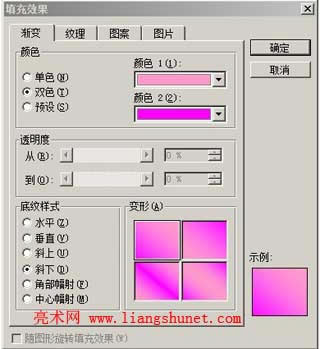Word如何設置背景顏色、圖片與加水印
發布時間:2025-03-19 文章來源:xp下載站 瀏覽:
| 辦公軟件是指可以進行文字處理、表格制作、幻燈片制作、圖形圖像處理、簡單數據庫的處理等方面工作的軟件。目前辦公軟件朝著操作簡單化,功能細化等方向發展。辦公軟件的應用范圍很廣,大到社會統計,小到會議記錄,數字化的辦公,離不開辦公軟件的鼎力協助。另外,政府用的電子政務,稅務用的稅務系統,企業用的協同辦公軟件,這些都屬于辦公軟件。 制作精美的 Word 文檔離不開設置漂亮的背景,該如何設置及有什么類型的背景?下面一一分解。 依次選擇“格式(O)”——>“背景(K)”,會顯示“無色填充、顏色塊、其他顏色、填充效果、水印”,如圖1所示: 圖1 1、無色填充:當選擇了一種背景顏色,想取消返回空白狀態,選擇無色填充即可。 2、顏色塊:有很多顏色,喜歡什么顏色,選擇即可。 3、其他顏色:如果“顏色塊”沒有合適的,可以選擇“其他顏色”,打開“顏色”窗口,如圖2所示: 圖2 圖2中有很多顏色,選擇一種即可;如果還沒有合適的,可以自定義。 4、填充效果:選擇圖1中的“填充效果”,打開“填充效果”窗口,如圖3所示: 圖3 分別有“漸變、紋理、圖案、圖片”幾項,圖3顯示的是漸變,有“顏色、透明度和底紋樣式”,可以分別選擇。 如果想用自己設計好的圖片做背景,選擇“圖片”選項卡,選擇事先準備好的圖片,確定即可,建議圖片與 Word 文檔一樣大小。想用“紋理”和“圖案”,直接選擇即可。 5、加水印:在圖1中選擇“水印”,打開“水印”窗口,如圖4所示: 圖4 既可以用圖片又可以用文字作水印,自己選擇即可。如果想取消“水印”,選擇“無水印”即可。 提示:在默認情況下,是不能打印背景的,想打印必須做如下選擇:依次選擇“工具”——>“選項”——>“打印”選項卡,勾選“背景色和圖像”復選框。 Office辦公軟件是辦公的第一選擇,這個地球人都知道。 |
相關文章
上一篇:Word菜單欄不見了,如何辦
下一篇:Word如何把繁體轉簡體
本類教程排行
系統熱門教程
本熱門系統總排行